Première utilisation du RICOH THETA V & RICOH360
Bienvenue ! Ce guide de démarrage est conçu pour aider les nouveaux utilisateurs de la caméra RICOH THETA V 360° et du service RICOH360 Cloud à prendre, télécharger et partager facilement des photos.
Cette page présente brièvement les fonctionnalités de RICOH360, ainsi que le déroulement général du guide et les opérations à effectuer à chaque étape.
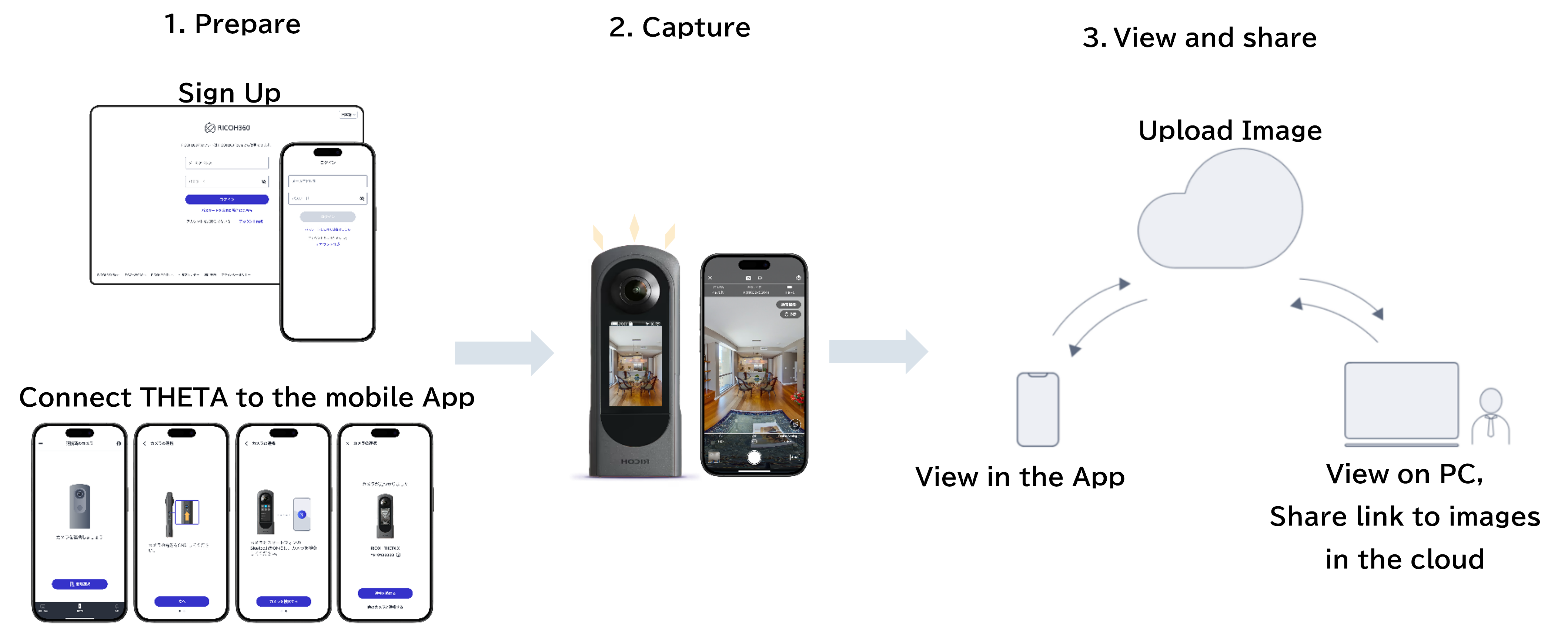
RICOH360 est un service qui vous permet de gérer, partager et utiliser les photos et vidéos capturées avec THETA dans le cloud. Les photos et vidéos téléchargées vers le nuage peuvent être visualisées via un navigateur Web sur votre PC ou votre smartphone.
De plus, grâce à l'application RICOH360 pour smartphones, vous pouvez connecter le THETA à l'application et prendre, visualiser, gérer, modifier et partager des photos et des vidéos sur le cloud depuis votre smartphone.




